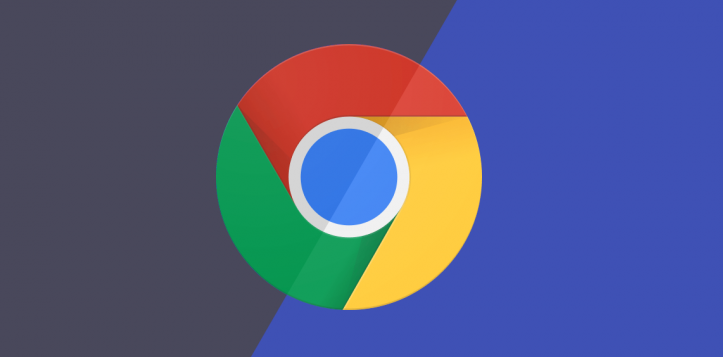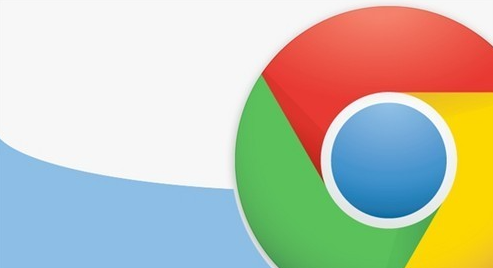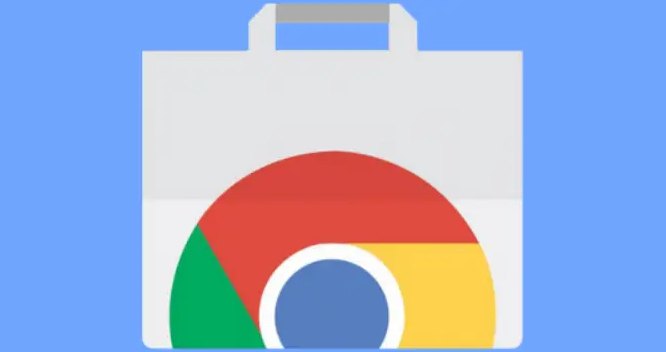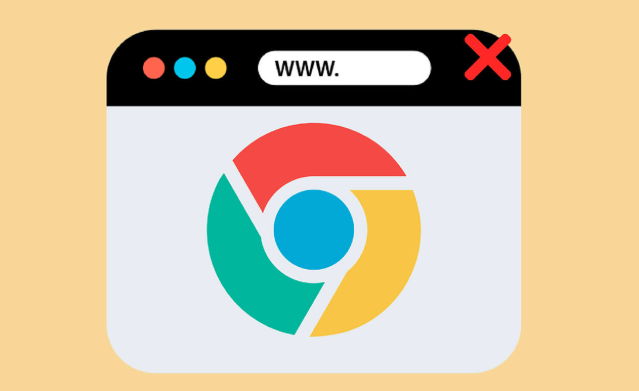初学者如何使用Chrome DevTools调试JavaScript
时间:2025-06-13
来源:谷歌Chrome官网
详情介绍
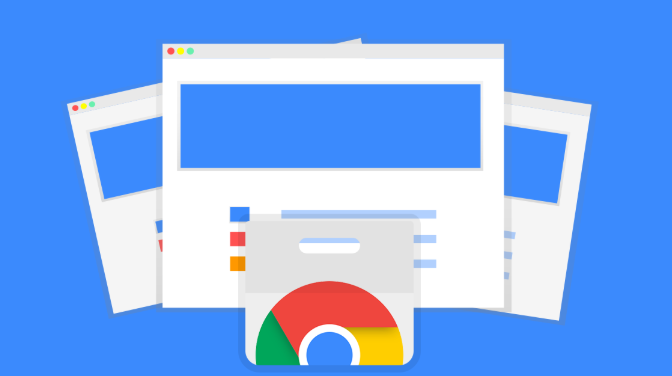
1. 打开DevTools:可以通过以下几种方式打开Chrome DevTools。点击Chrome浏览器右上角的三个点图标,选择“更多工具”,然后点击“开发者工具”。或者使用快捷键`F12`或`Ctrl+Shift+I`(Windows/Linux)或`Cmd+Option+I`(Mac)。还可以在页面上右键点击元素,选择“检查”来打开DevTools并自动定位到该元素。
2. 设置断点:在Sources面板中,找到要调试的JavaScript文件,点击行号区域可以设置断点。当代码执行到断点处时,程序会暂停运行,方便你查看当前的变量值、调用栈等信息。
3. 查看控制台日志:Console面板用于显示JavaScript代码中的输出信息,包括`console.log()`、`console.error()`等语句输出的内容。你可以在代码中插入这些语句来输出调试信息,帮助理解代码的执行流程和变量的值。
4. 实时编辑代码:在Sources面板中,可以直接对JavaScript文件进行编辑。修改后的代码会立即生效,无需刷新页面,方便快速测试和调试代码。
5. 检查网络请求:Network面板可以查看页面加载过程中的网络请求情况,包括请求的资源、状态码、响应时间等。对于涉及到网络请求的JavaScript代码,如Ajax请求,可以在此处查看请求的详细信息,以及请求和响应的数据,帮助分析网络相关的错误。
6. 监控性能:Performance面板可以记录和分析页面的性能表现,包括CPU使用率、内存占用、渲染时间等。通过监控性能指标,可以发现代码中的性能瓶颈,优化代码性能。
7. 利用命令行:Console面板中的命令行可以输入JavaScript命令来与页面进行交互。例如,可以查询DOM元素、调用函数、修改变量值等,方便进行动态调试和测试。
继续阅读